
監視カメラBOXの作り方
はじめに
LiveCapture3は、Windows10で動く監視カメラアプリです。
Windows10というと、ノートPCやデスクトップPCを思い浮かべる人が多いと思いますが、最近は超小型のBOX型PCが各社より手ごろな価格で発売されています。
こうした超小型のBOX型PCにLiveCapture3をインストールすることで、監視カメラBOXが出来上がります。
LiveCapture3に対応した各社のカメラの情報はこちら
さらに、LiveCapture3 Remoteを使えば、異なるメーカのカメラでも一つのアプリで外出先からライブ映像の確認ができます。
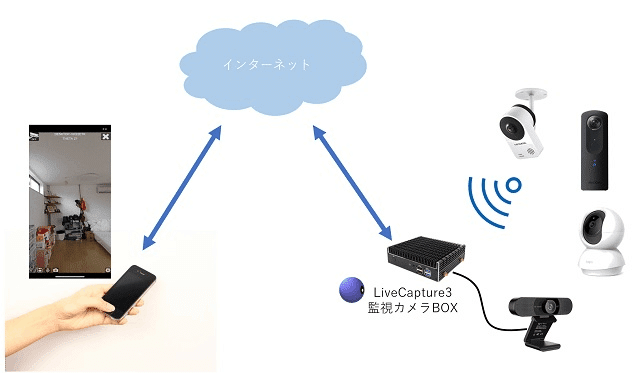
今回はこうした超小型のBOX型PCを使って、超小型の監視カメラBOXを作ってみようと思います。
小型PCの選び方
Amzonなどで「小型PC」で検索すると、各社の小型PCが表示されます。
有名なものはインテルが出しているNUCと呼ばれる小型PCですが、他にも各社より様々なタイプのものが販売されていて、性能も値段も様々です。
今回はLiveCapture3をインストールして、ディスプレイやキーボードを接続せず、ルータのような単なるBOXとして使いたいので、リモートデスクトップのサーバとして使えるように、OSはWindows10 64bit Proを選択してください。(Homeエディションでは、リモートデスクトップのサーバになれません)
その他、性能面ではCPUやメモリの違いがあります。
LiveCapture3を入れて、動体検知で動画を録画するような場合は、CPUはCore i5~i7、メモリは16GBあれば安心です。
ただ、私は、LiveCapture3 Remoteを使って外出先から今の状況を確認する目的で、下記のPCを購入しました。

CPUはCeleronでメモリは8GBです。性能は落ちますが、価格は手ごろな小型PCです。また、いかにも放熱効率がよさそうなフィンがたくさんついていて、ファンレスですが熱がこもりにくい感じです。
動画録画は行わずに、外出先からのライブ映像確認&LiveCapture3 Remoteでの動体検知確認(検知前後の静止画10枚)での運用なので、HDDもデフォルトの128GBで十分です。
私はこれを使って、カメラ計8台を接続して、半年ほど24時間連続運用していますが、特に問題は起きておらず、監視カメラBOXとして快適に運用できています。

以下では、このPCを使って私が運用しているLiveCapture3 Remoteでのライブ映像確認用の監視カメラBOXの設定方法を記載します。
監視カメラBOXの設定
リモートデスクトップの設定
まずは下記を参考に、リモートデスクトップのサーバ(ホスト)としての設定を行います。
先にも記載しましたが、Windows10 Homeエディションでは、リモートデスクトップのホストになれません。
OSは、かならずWindows10 Pro(64bit)を選んでください。
ちなみに、リモートデスクトップのクライアントは、通常のWindows PCだけではなく、Macや、Android、iPhoneでもアプリをインストールすることで接続可能です。
リモートデスクトップで接続できるようになれば、ディスプレイもキーボードも接続せずに、色々と設定が可能になります。
LiveCapture3の設定
LiveCapture3をダウンロードしてインストールします。
インストールしたら、カメラとの接続設定を行いますが、このPCの性能では動画録画は厳しいので、動体検知設定ではキャプチャーアクションの動画録画は設定しません。(静止画なら行けそうですが)
ちなみにLiveCapture3 Remoteで動体検知通知を受信するだけであれば、動体検知時のキャプチャーアクションには何も設定する必要はありません。(動体検知がONになっていれば、通知メッセージと前後10枚の静止画が確認できます)
また、私は、現在このPC1台で8台のカメラを接続して運用しています。(I-O Data QWatch、TP-Link tapo200/100、FREDI、LiveCapture3 Android、Sony ActionCam, RICOH THETA Z1/V)

ただ、さすがにこのスペックでカメラ8台だとかなり厳しい感じなので、空きメモリを増やすために、LiveCapture3のタイムシフト録画用バッファを0にしています。
設定の「録画設定」タブで、「XX秒前にさかのぼって録画を開始する」設定を、0秒にすることで、タイムシフト録画用のバッファリングを行わなくなりますので、メモリ使用量を低減できます。

Windowsログイン時にLiveCapture3を起動させる
スタートアップ用のフォルダにLiveCapture3の起動ショートカット(デスクトップ上に作成されたもの)をコピーすれば、Windowsログイン時にLiveCapture3を起動させることができます。
スタートアップフォルダの場所は以下になります。
C:\Users\[ログインユーザ名]\AppData\Roaming\Microsoft\Windows\Start Menu\Programs\Startup
上記のフォルダにLiveCapture3の起動ショートカットをコピーすれば、Windowsログイン時にLiveCapture3が起動します。
PC起動時に自動的にWindowsにログインする
PCの電源を入れたときに、自動的にWindows10にログインさせる設定をしておくと、WindowsUpdateなど予期せぬ再起動時でも、継続した運用が可能になります。
ただし、電源を入れるだけで、Windowsのログインまで進みますので、設定する際はセキュリティ上のリスクを認識したうえでお願いします。
自動ログインを有効にするには下記の2つの方法があります。
ログインユーザのパスワードを設定しない
「netplwiz」を使用して、自動ログインを有効にする
2の方法は下記を参照してください。
電源オプションの設定
連続稼働させるためには、スリープモードに入らないようにする必要があります。
「すべての設定」-「システム」-「電源とスリープ」を開き、「スリープ」を「なし」に設定します。

その後、右側にある「電源の追加設定」を選択すると、「電源オプション」設定が開きます。
恐らくデフォルトの設定では、電源プランとして「バランス」が選択されていると思います。
ただ、今回はLiveCapture3だけをMAXパフォーマンスで稼働させたいので、「高パフォーマンス」を選択します。

さらに、右側の「プラン設定の変更」-「詳細な電源設定の変更」を選択すると「電源オプション」が表示されます。
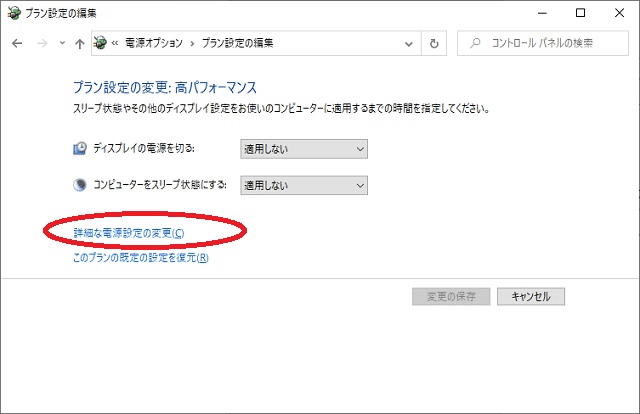

この画面上の「プロセッサの電源管理」を展開して、すべての設定項目をMAX(100%)に設定します。
最後に
これで、常時電源ONの監視カメラBOXが出来上がりです!
CPUがCeleronの若干非力な超小型PCですが、8台の異なるメーカのネットワークカメラ(360度VRカメラ x 2台含む)を一つのアプリで、いつでも外出先からライブ映像を確認できます。
半年ほど常時電源ONで運用していますが、大きな問題もなく非常に役に立っています。
もう少し性能の良いPCを使えば、動画録画もできますし、OneDriveやGoogle Driveを保存先に指定すれば、動体検知で録画した動画も、外出先から確認できます。
こうしたサーバ用途のBOX型PCはLinuxというイメージがありますが、Windowsでも手ごろな値段で構築できるようになってきています。
ぜひ、お試しください!
この記事が気に入ったらサポートをしてみませんか?
